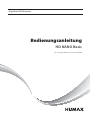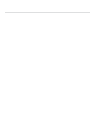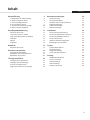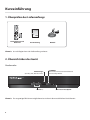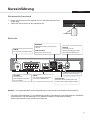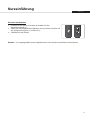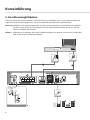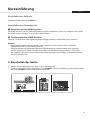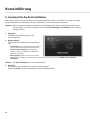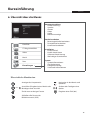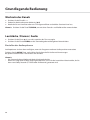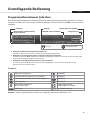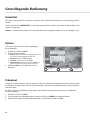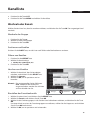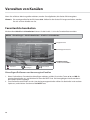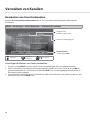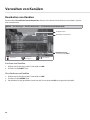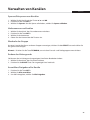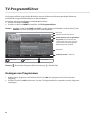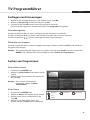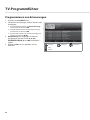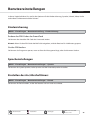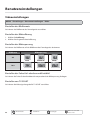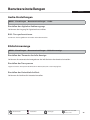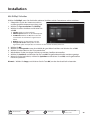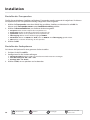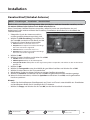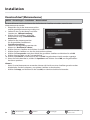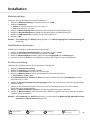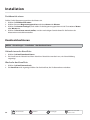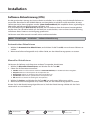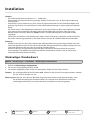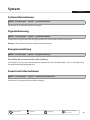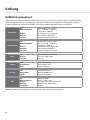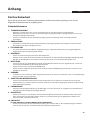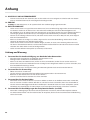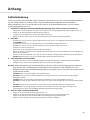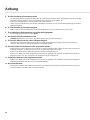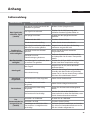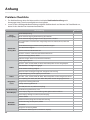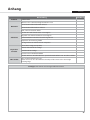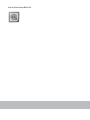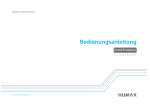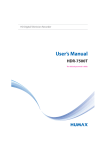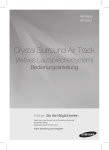Download HD NANO Basic_Manual
Transcript
Digitaler HD-Receiver Bedienungsanleitung HD NANO Basic Das voreingestellte Passwort lautet 0000. Inhalt Kurzeinführung 1. Überprüfen des Lieferumfangs 2. Übersicht über das Gerät 3. Anschlussmöglichkeiten 4. Einschalten des Geräts 5. Assistent für die Erstinstallation 6. Übersicht über die Menüs Grundlegende Bedienung Wechseln des Kanals Lautstärke / Stumm / Audio Programminformationen (Info-Box) Untertitel Option Videotext Kanalliste Deutsch 4 4 4 8 9 10 11 12 12 12 13 14 14 14 15 Wechseln des Kanals 15 Verwalten von Kanälen 16 Favoritenliste bearbeiten Bearbeiten von Favoritenkanälen Bearbeiten von Kanälen TV-Programmführer Anzeigen von Programmen Festlegen von Erinnerungen Suchen von Programmen Programmieren von Erinnerungen 16 18 20 22 22 23 23 24 Benutzereinstellungen Kindersicherung Spracheinstellungen Einstellen des An-/Abschalttimers Videoeinstellungen Audio-Einstellungen Bildschirmanzeige Installation Kanalsuchlauf [Festantenne] Kanalsuchlauf [Einkabel-Antenne] Kanalsuchlauf [Motorantenne] Kanäle aktualisieren Software-Aktualisierung (OTA) Werkseitiger Standardwert System Systeminformationen Signalerkennung Energieverwaltung Smartcard-Informationen Anhang HUMAX-Kundendienst Für Ihre Sicherheit Fehlerbehebung Fehlermeldung Problem-Checkliste 25 25 25 25 26 27 27 28 28 31 32 34 35 36 37 37 37 37 37 38 38 39 41 43 44 3 Kurzeinführung 1. Überprüfen des Lieferumfangs User’s Manual Fernbedienung und Batterien Kurzanleitung Netzteil Hinweis: Je nach Region kann der Lieferumfang variieren. 2. Übersicht über das Gerät Vorderseite LED-Anzeige (Standby: Rot, Betrieb: Grün) STANDBY Umschalten zwischen Normalbetrieb und Standby-Modus. Basic Kanal +/- Smartcard-Steckplatz Hinweis: Das angezeigte Bild stimmt möglicherweise nicht mit dem tatsächlichen Gerät überein. 4 Kurzeinführung Deutsch Einsetzen der Smartcard 1. Halten Sie die Smartcard waagrecht, so dass der Elektronikchip nach unten zeigt. 2. Setzen Sie die Smartcard in den Steckplatz ein. Smartcard Rückseite ETHERNET Netzwerkanschluss / LAN (nur für Service) LNB IN Anschluss für Satellitenkabel. USB-Anschluss Anschluss nur für Service Netzteil Schließen Sie die Stromversorgung mit Hilfe des externen Netzteils an. Externer IR Empfänger * TV SCART Anschluss des Fernsehgeräts mit einem TV Scart-Kabel. HDMI Anschluss des Fernsehgeräts mit einem HDMI-Kabel. Digital Audio Anschluss eines Audiosystems mit einem S/PDIF-Kabel. (Digital-Audio) Hinweis: Das angezeigte Bild stimmt möglicherweise nicht mit dem tatsächlichen Gerät überein. * Der externe IR Empfänger (1,5 m Kabellänge) erlaubt es, den Receiver auch außerhalb des Sichtfeldes zu positionieren. Der IR Empfänger ist als Zubehör-Produkt im Fachhandel erhältlich. (Mehr Informationen unter www.humaxunddu.de) 5 Kurzeinführung Remote Control MUTE Ausschalten des Tons. STANDBY Umschalten zwischen Normalbetrieb und StandbyModus. SOURCE Umschalten zwischen den Signalquellen. SLEEP Einstellen des Sleep Timers. V-FORMAT Ändern der Videoauflösung. WIDE Einstellen des Anzeigeformats. ZIFFERNTASTEN (0-9) TEXT Aufrufen des digitalen Textdienstes. MENU Anzeigen des Hauptmenus. FARBTASTEN Farbtasten fur Videotext-Anwendungen. LIST Anzeigen der Kanalliste. Guide/ Programmführer Anzeigen des elektronischen Programmführers. PFEIL-Tasten Cursor auf, ab, links oder rechts. OK Auswählen eines Menus oder Bestätigen. Exit/Verlassen Schließen aller Fenster des Bildschirmmenus(OSD). Back/Zurück Zurück zum vorherigen Kanal. Zurück zum vorherigen Fenster. \+/- Einstellen der Lautstärke. Pш/щ Umschalten des Kanals oder der Seite. i (Informationen) Anzeigen von Kanal- und Programminformationen. OPT+ Anzeigen der Kanaleigenschaften. SCHEDULE Anzeige der vorgemerkten Programme. AUDIO Anzeigen der Audiomöglichkeiten. SUB Liste der verfügbaren Untertitelsprachen. TV/RADIO Umschalten zwischen TV- und Radio-Modus. 1 ݢ 6 Kurzeinführung Deutsch Einsetzen der Batterien i 1. Drücken Sie den Haken nach oben und heben Sie den Batteriefachdeckel an. 2. Setzen Sie die (mitgelieferten) Batterien ein und achten Sie dabei auf die richtige Polung (Plus(+) und Minus(-)). 3. Schließen Sie den Deckel. Hinweis: Das angezeigte Bild stimmt möglicherweise nicht mit dem tatsächlichen Gerät überein. 7 Kurzeinführung 3. Anschlussmöglichkeiten In diesem Abschnitt wird beschrieben, wie Sie Ihr Gerät so anschließen, dass es an die Konfi guration der angeschlossenen Geräte angepasst ist, um so eine optimale Signalqualität zu gewährleisten. Warnung: Schließen Sie erst alle Komponenten an, bevor Sie die Netzkabel an die Steckdose anschließen. Schalten Sie das Gerät, das Fernsehgerät und alle anderen Komponenten immer aus, ehe Sie Kabel anschließen oder trennen. Hinweis: Sollten beim Anschließen des Geräts Probleme auftreten, wenden Sie sich an Ihren Fachhändler oder an die Humax-Kundendiensthotline. TV SCART SCART Cable 2 Single LNB Wall One Cable S/PDIF Cable 8 HDMI Cable 1 ASTRA 1 19.2E Einkabel Anlage HDMI S/PDIF Kurzeinführung Deutsch Anschließen der Antenne Schließen Sie die Antenne an LNB IN an. Anschließen des Fernsehgeräts ݢFernsehen mit dem HDMI-Anschluss Der HDMI-Anschluss wird für hochauflösendes Fernsehen empfohlen. Falls Ihr Fernsehgerät einen HDMI Anschluss besitzt, schließen Sie es mit dem HDMI-Kabel an. ݣFernsehen mit dem SCART-Anschlus Sollte Ihr TV-Gerät nicht über digitale Eingänge verfügen, benutzen Sie bitte den Scart-Anschluss. Hinweis: t #FJ7FSXFOEVOHFJOFTEJHJUBMFO"VEJPTZTUFNTTDIMJFFO4JFEBT(FSÊUNJUFJOFNPQUJTDIFO Digitalkabel (S/PDIF) an das Audiosystem an. t ,PQJFSHFTDIàU[UF*OIBMUFLÚOOFOàCFSFJOF)%.*7FSCJOEVOHNÚHMJDIFSXFJTFOJDIUBOHF[FJHU werden. Stellen Sie in diesem Fall bitte eine SCART oder FBAS Verbindung zu Ihrem TV Gerät her. t 8JSFNQGFIMFOEBT(FSÊUEJSFLUBOEFO"VEJP7JEFPBVTHBOHBO[VTDIMJFFO4JFFSIBMUFOBVGEJFTF Weise ein besseres Bild. 4. Einschalten des Geräts 1. Stecken Sie den Netzstecker des Geräts in eine Netzsteckdose. 2. Schalten Sie das Gerät durch Drücken der Taste STANDBY auf der Fernbedienung oder durch Drücken der Taste STANDBY auf der Vorderseite des Geräts ein. 9 Kurzeinführung 5. Assistent für die Erstinstallation Wenn Sie das Gerät nach dem Kauf zum ersten Mal einschalten oder es vom Menü aus auf die werkseitig eingestellten Werte zurücksetzen, wird der Installationsassistent automatisch gestartet. Hinweis: Wenn Sie den Installationsassistenten vorzeitig abbrechen, stehen eventuell nicht alle Kanäle zur Verfügung. In diesem Fall können Sie im Menü Einstellungen > Installation nach weiteren Kanälen suchen. 1. Anzeigen Stellen Sie den Videoausgang für Ihr Fernsehgerät ein. 2. Kanalsuchlauf Wählen Sie den Kanaltyp zum Durchsuchen aus. t Schnellsuche: Die Standardkanäle von ASTRA1 (19.2 E) werden ohne Suchlauf übernommen. t "VUPNBUJTDIFS4VDIMBVGAlle Kanäle von ASTRA1 (19.2E) und HOTBIRD (13:0E) werden automatisch gesucht. t ÃCFSTQSJOHFO Wenn Sie über eine SCDoder Motorantenne verfügen, lassen Sie den Suchvorgang aus und wechseln Sie zu MENU > Einstellungen > Installation. Hinweis: Die Schnellsuche gibt es nur in Deutschland. 3. Ergebnis Das Ergebnis des Installationsassistenten wird angezeigt. Wählen Sie Ende, um den Installationsassistenten abzuschließen. 10 Kurzeinführung Deutsch 6. Übersicht über die Menüs Benutzereinstellung t ,JOEFSTJDIFSVOH t 4QSBDIF t 6IS[FJU t 7JEFP t "VEJP t #JMETDIJSNBO[FJHF Kanalliste TV-Programmführer Video Musik Foto Einstellungen Kanäle bearbeiten t #FWPS[VHUF,BOÊMFCFBSCFJUFO t 'BWPSJUFOMJTUFCFBSCFJUFO t ,BOBMMJTUFOCFBSCFJUFO Installation t ,BOBMTVDIMBVG t ,BOÊMFBLUVBMJTJFSFO t 4PGUXBSF"LUVBMJTJFSVOH t 8FSLTFJUJHFS4UBOEBSEXFSU System t 4ZTUFNJOGPSNBUJPOFO t 4JHOBMFSLFOOVOH t &OFSHJFWFSXBMUVOH t 4NBSUDBSE*OGPSNBUJPOFO Übersicht der Menütasten oder Anzeigen des Hauptmenüs. Navigation in den Menüs und Optionen Auswählen (Eingeben) eines Menüs oder Bestätigen einer Auswahl Ändern oder Festlegen einer Option Zurück zum vorherigen Fenster Eingeben einer Zahl (0-9) Schließen aller Fenster des Bildschirmmenüs (OSD) 11 Grundlegende Bedienung Wechseln des Kanals Drücken Sie die Taste Pш/щ. Geben Sie die Kanalnummer direkt ein. (0-9) Wechseln Sie zur Kanalliste oder zum TV-Programmführer und wählen Sie einen Kanal aus. Hinweis: Drücken Sie die Taste TV/RADIO, um zwischen Fernseh- und Radiokanälen umzuschalten. Lautstärke / Stumm / Audio Drücken Sie die Taste \+/-, um die Lautstärke des Tons zu regeln. Drücken Sie die Taste STUMM, um die Tonwiedergabe vorübergehend abzuschalten. Einstellen der Audiooptionen Audiooptionen sind nur dann verfügbar, wenn das Programm mehrere Audiosprachen unterstützt. Drücken Sie die AUDIO-Taste, und wählen Sie die Sprache für Audio und Anweisungen. Bei jedem Drücken dieser Taste ändert sich der Wert. Hinweis: t %JF4UVNNTDIBMUVOHCMFJCUBVDICFJN,BOBMXFDITFMBLUJW t 8FOOEBT1SPHSBNNJO%PMCZ%JHJUBMHFTFOEFUXJSEMÊTTUTJDIEJF-BVUTUÊSLFOJDIUFJOTUFMMFOEB4JF dann vom Dolby Decoder (TV Gerät oder AV-Receiver) gesteuert wird. 12 Grundlegende Bedienung Deutsch Programminformationen (Info-Box) Die Info-Box zeigt bei jedem Kanalwechsel für eine bestimmte Zeit Programminformationen an. Drücken Sie beim Fernsehen die Taste i, um die Info-Box anzuzeigen. Drücken Sie die Taste EXIT, um das Fenster zu schließen. Sendezeit Kanalnummer und Kanalname Programmname Symbole Signalstärke und -qualität Aktuelle/s Zeit und Datum Anzeigen Gruppenname Navigationsmodus h Anzeigen ausführlicher Programminformationen Drücken Sie die Taste i noch einmal, während die Info-Box angezeigt wird. h Anzeigen von Informationen zum vorherigen/nächsten Programm Drücken Sie die Taste W/X, während die Info-Box angezeigt wird. Drücken Sie auf OK, um Erinnerungen oder Aufnahmen zukünftiger Programme einzustellen. h Anzeigen der Programminformationen anderer Kanäle Drücken Sie die Taste S/T, während die Info-Box angezeigt wird. Drücken Sie die Taste OK, um zum gewünschten Kanal umzuschalten. Symbole Gesperrtes Programm Untertitel Verschlüsseltes Programm (CAS-Symbole) Videotext Altersfreigabe (Mindestalter für ein Programm) Bildformat HD-Programm Multiaudio Reserviertes Programm (Blau: Erinnerung) Dolby Digital-Audio Dolby Digital Plus-Audio Auflösung AD Audiobeschreibung Hinweis: Programminformationen werden nur angezeigt, wenn diese vorhanden sind. 13 Grundlegende Bedienung Untertitel Sie können die Sprache für Untertitel auswählen, wenn Untertitelinformationen zur Verfügung gestellt werden. Drücken Sie die Taste UNTERTITEL, um die Untertitelsprache zu ändern. Bei jedem Drücken dieser Taste ändert sich der Wert. Hinweis: Sie können einstellen, dass die Untertitel immer angezeigt werden, wenn sie verfügbar sind. Option Sie können die Optionen für den angezeigten Kanal einstellen. 1. Drücken Sie die Taste OPT+. 2. Wählen Sie eine Option. h Favorit: Wählen Sie die Favoritengruppe aus, zu der der Kanal hinzugefügt werden soll. h Sperren: Wählen Sie An oder Aus. h Löschen: Drücken Sie die Taste OK. h Umbenennen: Drücken Sie die Taste OK, und geben Sie über die Tastatur den Namen ein. 3. Wählen Sie OK, um zu speichern und zu beenden. Anzeigen Auswählen Bestätigen Videotext Videotext ist ein kostenloser Fernsehdienst, mit dem Sie aktuellste Nachrichten und Informationen über das Wetter und viele andere Themen erhalten können. Sie können im Videotextmodus auch interaktive Dienste nutzen. Bei allen Kanälen, die Videotext unterstützen, wird bei den Programminformationen das VideotextSymbol angezeigt. 1. Drücken Sie die Taste TEXT. 2. Zum Anzeigen des Videotext-Menüs drücken Sie die Taste MENU im Videotext-Modus. 3. Wählen Sie die gewünschte Videotextfunktion, und drücken Sie die Taste OK. 14 Kanalliste Deutsch Drücken Sie die Taste LIST. Drücken Sie die Taste MENU und wählen Sie Kanalliste. Wechseln des Kanals Wählen Sie den Kanal aus, den Sie ansehen möchten, und drücken Sie die Taste OK. Der angezeigte Kanal wechselt. Wechseln der Gruppe 1. Drücken Sie die Taste X. 2. Wählen Sie eine Kanalgruppe. 3. Drücken Sie die Taste OK. Sortieren von Kanälen Drücken Sie die ROTE Taste, um die Liste nach Zahlen oder Buchstaben zu sortieren. Filtern von Kanälen 1. Drücken Sie die GRÜNE Taste. 2. Wählen Sie den Kanaltyp. h Satellit, Abo-TV, Bouquet, Aus 3. Drücken Sie die Taste OK. Löschen von Kanälen 1. Wählen Sie den Kanal, den Sie bearbeiten möchten, und drücken Sie die GELBE Taste. 2. Wählen Sie Sperren. 3. Wählen Sie OK, um zu speichern und zu beenden. Hinweis: Die voreingestellte Geräte-PIN lautet 0000. Sollten Sie die Geräte-PIN vergessen haben, wenden Sie sich bitte an Ihren Händler vor Ort. YELLOW Anzeigen Auswählen Bestätigen Einstellen der Favoritenkanäle 1. Wählen Sie einen Kanal, und drücken Sie die GELBE Taste. 2. Wählen Sie Favorit, und drücken Sie die Taste OK. 3. Wählen Sie die Favoritengruppe, in die Sie den Kanal aufnehmen möchten, und drücken Sie die Taste OK. Um einen Kanal aus einer der Favoritengruppen zu entfernen, wählen Sie die Gruppe aus und drücken Sie die Taste OK noch einmal. 4. Wählen Sie OK, um zu speichern und zu beenden. 15 Verwalten von Kanälen Wenn Sie auf dieses Menü zugreifen möchten, werden Sie aufgefordert, die Geräte-PIN einzugeben. Hinweis: Die voreingestellte Geräte-PIN lautet 0000. Sollten Sie die Geräte-PIN vergessen haben, wenden Sie sich an Ihren Händler vor Ort. Favoritenliste bearbeiten Mit dem Menü Kanäle 1-99 bearbeiten können Sie die Kanäle 1–99 in der Favoritenliste verwalten. MENU J Einstellungen J Kanäle bearbeiten J Kanäle 1-99 bearbeiten Gruppenname Bevorzugte TV-Kanäle Funktionstasten : Farbtaste oder OPT+ . Auswählen Markieren/ Bestätigen Seite auf/ab Hinzufügen/Entfernen von bevorzugten Kanälen 1. Wenn Sie Kanäle zur Favoritenliste hinzufügen möchten, wählen Sie mit den Tasten S/T und OK die gewünschten Kanäle aus, und drücken Sie dann die ROTE Taste. Die hinzugefügten Kanäle werden in der rechten Spalte angezeigt. 2. Zum Entfernen von Kanälen aus der Liste der bevorzugten Kanäle wählen Sie die Kanäle in der rechten Spalte aus, und drücken Sie dann auf die ROTE Taste. 16 Verwalten von Kanälen Deutsch Verschieben von Kanälen 1. Wählen Sie die Kanäle mit den Tasten S/T und OK. 2. Drücken Sie die GELBE Taste. 3. Verschieben Sie die gewählten Kanäle mit den Tasten S/T und OK an die gewünschte Stelle. Hinweis: Sie können nur die Kanäle aus der rechten Spalte verschieben. Wechseln der Gruppe Drücken Sie die GRÜNE Taste, um zwischen Fernseh- und Radiogruppen umzuschalten. Ändern des Hintergrunds Sie können den im Hintergrund angezeigten Kanal beim Bearbeiten ändern. 1. Wählen Sie den Kanal, den Sie sehen möchten. 2. Drücken Sie die BLAUE Taste. Der angezeigte Kanal wechselt. Auswählen/Freigeben aller Kanäle 1. Drücken Sie die Taste OPT+. 2. Wählen Sie Alle wählen. 3. Um alle freizugeben, wählen Sie Alle freigeben. 17 Verwalten von Kanälen Bearbeiten von Favoritenkanälen Mit dem Menü Favoritenliste bearbeiten können Sie Kanäle der Favoritengruppen entfernen oder hinzufügen. MENU J Einstellungen J Kanäle bearbeiten J Favoritenliste bearbeiten Gruppenname Markierte / Alle Kanäle Name der Favoritengruppe Funktionstasten : Farbtaste oder OPT+. Auswählen Markieren/ Bestätigen Seite auf/ab Hinzufügen/Entfernen von Favoritenkanälen 1. Drücken Sie die GELBE Taste und wählen Sie die Favoritengruppe, die Sie bearbeiten möchten. 2. Wenn Sie Kanäle zur Favoritenliste hinzufügen möchten, wählen Sie mit den Tasten S/T und OK die gewünschten Kanäle aus, und drücken Sie dann die ROTE Taste. Die hinzugefügten Kanäle werden in der rechten Spalte angezeigt. 3. Zum Entfernen von Kanälen aus der Favoritenliste wählen Sie die Kanäle in der rechten Spalte aus, und drücken Sie dann auf die ROTE Taste. 18 Verwalten von Kanälen Deutsch Verschieben von Kanälen 1. Wählen Sie die Kanäle mit den Tasten S/T und OK. 2. Drücken Sie die GRÜNE Taste. 3. Verschieben Sie die gewählten Kanäle mit den Tasten S/T und OK an die gewünschte Stelle. Hinweis: Sie können nur die Kanäle aus der rechten Spalte verschieben. Umbenennen von Favoritengruppen 1. 2. 3. 4. Drücken Sie die GELBE Taste und wählen Sie die Favoritengruppe, die Sie bearbeiten möchten. Drücken Sie die Taste OPT+. Wählen Sie Umbenennen. Geben Sie den Namen über die Tastatur ein. Wechseln der Gruppe Um eine Liste der Kanäle aus anderen Gruppen in der linken Spalte anzuzeigen, drücken Sie die GRÜNE Taste und wählen Sie die gewünschte Gruppe. Hinweis: Drücken Sie die Taste TV/RADIO, um zwischen Fernseh- und Radiogruppen umzuschalten. Ändern des Hintergrunds Sie können den im Hintergrund angezeigten Kanal beim Bearbeiten ändern. 1. Wählen Sie den Kanal, den Sie sehen möchten. 2. Drücken Sie die BLAUE Taste. Der angezeigte Kanal wechselt. Auswählen/Freigeben aller Kanäle 1. Drücken Sie die Taste OPT+. 2. Wählen Sie Alle auswählen. 3. Um alle freizugeben, wählen Sie Alle freigeben. 19 Verwalten von Kanälen Bearbeiten von Kanälen Mit dem Menü Zusätzliche Kanäle bearbeiten können Sie mehrere Kanäle löschen, verschieben, sperren oder umbenennen. MENU J Einstellungen J Kanäle bearbeiten J Zusätzliche Kanäle bearbeiten Gruppenname Markierte / Alle Kanäle Funktionstasten : Farbtaste oder OPT+. Auswählen Markieren/ Bestätigen Seite auf/ab Löschen von Kanälen 1. Wählen Sie die Kanäle mit den Tasten S/T und OK. 2. Drücken Sie die ROTE Taste. Verschieben von Kanälen 1. Wählen Sie die Kanäle mit den Tasten S/T und OK. 2. Drücken Sie die GRÜNE Taste. 3. Verschieben Sie die gewählten Kanäle mit den Tasten S/T und OK an die gewünschte Stelle. 20 Verwalten von Kanälen Deutsch Sperren/Entsperren von Kanälen 1. Wählen Sie die Kanäle mit den Tasten S/T und OK. 2. Drücken Sie die Taste OPT+. 3. Wählen Sie Sperren. Um die Sperre aufzuheben, wählen Sie Sperre aufheben. Umbenennen von Kanälen 1. 2. 3. 4. Wählen Sie den Kanal, den Sie umbenennen möchten. Drücken Sie die Taste OPT+. Wählen Sie Umbenennen. Geben Sie den Namen über die Tastatur ein. Wechseln der Gruppe Um eine Liste der Kanäle aus anderen Gruppen anzuzeigen, drücken Sie die GELBE Taste und wählen Sie die gewünschte Gruppe. Hinweis: Drücken Sie die Taste TV/RADIO, um zwischen Fernseh- und Radiogruppen umzuschalten. Ändern des Hintergrunds Sie können den im Hintergrund angezeigten Kanal beim Bearbeiten ändern. 1. Wählen Sie den Kanal, den Sie sehen möchten. 2. Drücken Sie die BLAUE Taste. Der angezeigte Kanal wechselt. Auswählen/Freigeben aller Kanäle 1. Drücken Sie die Taste OPT+. 2. Wählen Sie Alle auswählen. 3. Um alle freizugeben, wählen Sie Alle freigeben. 21 TV-Programmführer Der Programmführer zeigt auf dem Bildschirm eine nach Uhrzeit und Datum geordnete Tabelle mit ausführlichen Programminformationen zu den Kanälen an. Sie können den Programmführer auf vielerlei Weise öffnen. Drücken Sie die Taste GUIDE. Drücken Sie die Taste MENÜ und wählen Sie TV-Programmführer. Hinweis: Drücken Sie die Taste GUIDE oder EXIT, um den Vorgang zu beenden. Drücken Sie die Taste ZURÜCK, um zum vorherigen Fenster zurückzukehren. Vorschau Aktuelle Uhrzeit und Datum Informationen zum ausgewählten Programm: Kanalnummer und -name, Programmname, einfache Informationen, Favoritengruppe, Netzwerktyp und Symbole Zeitbalken Funktionstasten : Farbtaste. Auswählen Hinweis: Bestätigen Seite auf/ab : Reserviertes Programm (Blau: Erinnerung), : Aktuelle Zeit Anzeigen von Programmen 1. Wählen Sie ein Programm, und drücken Sie die Taste OK. Das Programm wird in der Vorschau angezeigt. 2. Drücken Sie die Taste OK noch einmal, um den TV-Programmführer zu beenden und das Programm anzuzeigen. 22 TV-Programmführer Deutsch Festlegen von Erinnerungen 1. Wählen Sie ein künftiges Programm, und drücken Sie die Taste OK. 2. Wählen Sie Erinnerung, und drücken Sie die Taste OK. 3. Drücken Sie die Taste OK erneut, um die Erinnerung zu stornieren. Die reservierten Programme werden automatisch zum Programm hinzugefügt. Schnellnavigation Drücken Sie die Taste W/X, um zum vorherigen/nächsten Programm zu wechseln. Drücken Sie die Taste WW/XX, um jeweils zwei Stunden nach vorn oder zurück zu wechseln. Drücken Sie die Taste / , um zum vorherigen/nächsten Tag zu gelangen. Wechseln von Gruppen Um eine Liste der Kanäle aus anderen Gruppen anzuzeigen, drücken Sie die Taste OPT+ und wählen Sie die gewünschte Gruppe. Hinweis: Um nach bestimmten Programmen zu suchen, wechseln Sie zu Finden. Drücken Sie dazu die GRÜNE Taste. (Weitere Informationen finden Sie unter Suchen von Programmen.) Suchen von Programmen Nach Schlüsselwort 1. Drücken Sie die GRÜNE Taste. 2. Wählen Sie Schlüsselwort und drücken Sie die Taste X. 3. Wählen Sie ein Schlüsselwort, und drücken Sie die Taste OK. Hinweis: Um ein neues Schlüsselwort einzugeben, wählen Sie Neues Schlüsselwort. Nach Genre 1. Drücken Sie die GRÜNE Taste. 2. Wählen Sie Genre und drücken Sie die Taste X. 3. Wählen Sie ein Genre, und drücken Sie die Taste OK. 4. Wählen Sie ein bestimmtes Genre, und drücken Sie die Taste OK. (sofern angeboten) GREEN Anzeigen Bestätigen Auswählen Seite Auf/Ab 23 TV-Programmführer Programmieren von Erinnerungen 1. Drücken Sie die GELBE Taste. 2. Sie können Erinnerungen ändern, löschen oder hinzufügen. h Zum Hinzufügen wählen Sie Neue Erinnerung und drücken Sie die Taste OK. h Zum Bearbeiten wählen Sie eine Reservierung und drücken Sie die Taste OK. h Zum Löschen wählen Sie eine Reservierung und drücken Sie die Taste BLAU. 3. Vormerkung wird angezeigt. Sie können die Optionen mit den Tasten S/T/W/X, ZIFFERNTASTEN (0-9) und OK nach Bedarf ändern. 4. Wählen Sie OK, um zu speichern und zu beenden. YELLOW Anzeigen Seite Auf/Ab 24 Bestätigen Auswählen Benutzereinstellungen Deutsch In dieses Kapitel erfahren Sie, wie Sie die Optionen für die Kindersicherung, Sprache, Uhrzeit, Video, Audio und andere Funktionen einstellen können. Kindersicherung MENU J Einstellungen J Benutzereinstellung J Kindersicherung Ändern des PIN-Codes der SmartCard Sie können den aktuellen PIN-Code der Smartcard ändern. Hinweis: Wenn Sie den PIN-Code drei Mal falsch eingeben, wird der Receiver für 10 Minuten gesperrt. Geräte-PIN ändern Sie können das Programm sperren, wenn es über der Altersgrenze liegt, oder das Kennwort ändern. Spracheinstellungen MENU J Einstellungen J Benutzereinstellungen J Sprache Sie können die Systemsprache, Audio-Sprache und die Untertitelsprache einstellen. Einstellen des An-/Abschalttimers MENU J Einstellungen J Benutzereinstellungen J Uhrzeit Sie können die Zeit einstellen, zu der der Receiver sich ein- oder ausschaltet. Menü Ein/Aus Auswählen Bestätigen Geben Sie eine Zahl von 0–9 ein. 25 Benutzereinstellungen Videoeinstellungen MENU J Einstellungen J Benutzereinstellungen J Video Einstellen des Bildformats Sie können das Bildformat des Fernsehgeräts auswählen. Einstellen der Bildauflösung 1. Wählen Sie Auflösung. 2. Wählen Sie die gewünschte Auflösung. Einstellen der Bildanpassung Sie können das Bildformat auf das Bildformat des Fernsehgeräts abstimmen. Bildformat Bildanpassung 4:3 Auto Letterbox Mitte Auto Breitbild Zoom 16:9 Einstellen der Farbe für Letterbox und Breitbild Sie können die Farbe für den Randbereich entsprechend der Bildanpassung festlegen. Einstellen von TV SCART Sie können die Videosignalausgabe für TV SCART auswählen. Menü Ein/Aus 26 Auswählen Bestätigen Geben Sie eine Zahl von 0–9 ein. Benutzereinstellungen Deutsch Audio-Einstellungen MENU J Einstellungen J Benutzereinstellungen J Audio Einstellen des digitalen Audioausgangs Sie können den Ausgang für Digitalaudio auswählen. Bild - Ton synchronisieren Sie können die Klangdifferenz von Audio und Video einstellen. Bildschirmanzeige MENU J Einstellungen J Benutzereinstellungen J Bildschirmanzeige Einstellen des Timeouts der Info-Anzeige Sie können die automatische Anzeigedauer der Info-Box beim Kanalwechsel einstellen. Einstellen der Transparenz Legen Sie hier die Transparenz der Bildschirm- Menüs (OSD, On Screen Display) fest. Einstellen der Untertitelschriftart Sie können die Schriftart für Untertitel einstellen. Menü Ein/Aus Auswählen Bestätigen Geben Sie eine Zahl von 0–9 ein. 27 Installation Mit dem Installationsmenü können Sie Ihre Antenne konfigurieren und die verfügbaren Fernseh- und Radiokanäle durchsuchen. MENU J Einstellungen J Installation Hinweis: Die voreingestellte Geräte-PIN lautet 0000. Sollten Sie die Geräte-PIN vergessen haben, wenden Sie sich an Ihren Händler vor Ort. Auswählen des Antennentyps Wählen Sie Ihren Antennentyp, bevor Sie den Kanalsuchlauf durchführen. 1. Drücken Sie die ROTE Taste. 2. Wählen Sie Ihren Antennentyp. h Festantenne h SCD-Antenne h Motorantenne 3. Wählen Sie OK, um zu speichern und zu beenden. Hinweis: Wenn Sie den Antennentyp ändern, werden alle Kanäle gelöscht. Kanalsuchlauf [Festantenne] MENU J Einstellungen J Installation J Kanalsuchlauf Sie können Kanäle durch Wechseln des Typs und Einstellen des gewünschten Satelliten durchsuchen. Nur mit LNB-Schalter Wählen Sie Nur LNB, wenn Sie mit der Festantenne nur die Kanäle eines Satelliten suchen möchten. 1. Überprüfen Sie, ob der Antennenanschluss und der gewählte Antennentyp richtig sind. 2. Wählen Sie Typ umschalten und Nur LNB. 3. Wählen Sie einen Satelliten und drücken Sie auf OK. h Satellit: Wählen Sie den Satelliten. h LNB-Frequenz: Wählen Sie die LNB-Frequenz. h Transponder testen: Überprüfen Sie den Signalstatus jedes Transponders und wählen Sie den mit der besten Qualität aus. 4. 5. 6. 7. 8. Wählen Sie OK. Wählen Sie Transponder unter dem Abbild des gewählten Satelliten und drücken Sie auf OK. Wählen Sie einen Wert aus der Transponderliste. Wählen Sie Suchlauf, und drücken Sie die Taste OK. Die gefundenen Kanäle werden angezeigt. Wenn die Suche beendet ist, wählen Sie Speichern und drücken Sie auf OK, um die gefundenen Kanäle zu speichern. Hinweis: Wählen Sie Stopp, und drücken Sie die Taste OK, um den Kanalsuchlauf zu beenden. Menü Ein/Aus 28 Wählen Bestätigen Geben Sie eine Zahl von 0–9 ein. Installation Deutsch Mit DiSEqC-Schalter Wählen Sie DiSEqC, wenn Sie die Kanäle mehrerer Satelliten mit der Festantenne suchen möchten. 1. Überprüfen Sie, ob der Antennenanschluss und der gewählte Antennentyp richtig sind. 2. Wählen Sie Typ umschalten und DiSEqC. 3. Wählen Sie einen Satelliten und drücken Sie auf OK. hSatellit: Wählen Sie den Satelliten. hLNB-Frequenz: Wählen Sie die LNB-Frequenz. h22-kHz-Ton: Wählen Sie An, wenn Sie einen Schaltkasten mit 22 kHz-Ton angeschlossen haben. hDiSEqC: Wählen Sie den DiSEqC-Schalter. hTransponder testen: Überprüfen Sie den Signalstatus jedes Transponders und wählen Sie den mit der besten Qualität aus. 4. 5. 6. 7. 8. 9. Wählen Sie OK. Wählen Sie Transponder unter dem Abbild des gewählten Satelliten und drücken Sie auf OK. Wählen Sie einen Wert aus der Transponderliste. Wiederholen Sie die vier obigen Schritte, um weitere Satelliten einzustellen. Wählen Sie Suchlauf, und drücken Sie die Taste OK. Die gefundenen Kanäle werden angezeigt. Wenn die Suche beendet ist, wählen Sie Speichern und drücken Sie auf OK, um die gefundenen Kanäle zu speichern. Hinweis: Wählen Sie Stopp, und drücken Sie die Taste OK, um den Kanalsuchlauf zu beenden. Menü Ein/Aus Wählen Bestätigen Geben Sie eine Zahl von 0–9 ein. 29 Installation Einstellen des Transponders Die für die verschiedenen Satelliten verfügbaren Transponder werden automatisch aufgelistet. Sie können die Optionen für die Transpondereinstellung nötigenfalls direkt eingeben. 1. Wählen Sie Transponder unter dem Abbild des gewählten Satelliten und drücken Sie auf OK. Sie können auch Transponder testen unter Satelliteneinstellung wählen. 2. Wählen Sie Benutzerdefiniert, um die Werte direkt einzugeben. hFrequenz: Geben Sie die Frequenz des Transponders ein. hPolarisation: Geben Sie die Polarisation des Transponders ein. hSymbolrate: Geben Sie die Symbolrate des Transponders ein. hÜbertragung: Wählen Sie für HD.Übertragungen DVB-S2. hModulation: Wählen Sie QPSK oder 8PSK, wenn Sie DVB-S2 unter Übertragung gewählt haben. hFEC: Wählen Sie die FEC-Einstellung des Transponders. 3. Wählen Sie OK. Einstellen der Suchoptionen Sie können die Optionen für eine genauere Suche einstellen. 1. Drücken Sie die Taste OPT+. 2. Konfigurieren Sie die Sucheinstellungen. hNetzwerksuchlauf: Wählen Sie An, um aktuellste Kanalinformationen anzuzeigen. hVerschlüsselungsart: Alle – FTA – CAS hKanaltyp: Alle – TV – Radio 3. Wählen Sie OK, um zu speichern und zu beenden. Menü Ein/Aus 30 Wählen Bestätigen Geben Sie eine Zahl von 0–9 ein. Installation Deutsch Kanalsuchlauf [Einkabel-Antenne] MENU J Einstellungen J Installation J Kanalsuchlauf Mit Einkabelsystem können Sie Programme über ein Kabel an mehrere Anwender verteilen, so dass für weitere elektronische Geräte nur ein Kabel erforderlich ist. Wenn Sie mehrere Satelliten-Receiver verwenden, stellen Sie immer nur einen Receiver ein, und deaktivieren Sie die anderen während der Einstellung. Einzelheiten dazu finden Sie im Handbuch der Satellitenantenne. 1. Überprüfen Sie, ob der Antennenanschluss und der gewählte Antennentyp richtig sind. 2. Wählen Sie SCD-Einstellung, und drücken Sie die Taste OK, um den Kanal (das Band) und die Frequenz für diesen Receiver einzustellen. hTuner1: Wählen Sie zwischen Kanal 1–8. hFrequenz: Die Frequenz wird auf der Grundlage des Kanals von tuner1 eingestellt. hTuner2: Wählen Sie zwischen Kanal 1–8. hFrequenz: Die Frequenz wird auf der Grundlage des Kanals von tuner2 eingestellt. 3. Wählen Sie OK. 4. Wählen Sie einen Satelliten und drücken Sie auf OK. hSatellit: Wählen Sie den Satelliten. hLNB-Frequenz: Wählen Sie die LNB-Frequenz. hTransponder testen: Überprüfen Sie den Signalstatus jedes Transponders und wählen Sie den mit der besten Qualität aus. 5. 6. 7. 8. 9. 10. Wählen Sie OK. Wählen Sie Transponder unter dem Abbild des gewählten Satelliten und drücken Sie auf OK. Wählen Sie einen Wert aus der Transponderliste. Wiederholen Sie die vier obigen Schritte, um weitere Satelliten einzustellen. Wählen Sie Suchlauf, und drücken Sie die Taste OK. Die gefundenen Kanäle werden angezeigt. Wenn die Suche beendet ist, wählen Sie Speichern und drücken Sie auf OK, um die gefundenen Kanäle zu speichern. Hinweis: t 4UFMMFO4JFEJF,BOBMGSFRVFO[#BOEGSFRVFO[ WPO5VOFSVOE5VOFSVOUFSTDIJFEMJDIFJO&JO[FMIFJUFO zur Bandfrequenz finden Sie im Handbuch der SCD-Antenne. t 8ÊIMFO4JFStopp, und drücken Sie die Taste OK, um den Kanalsuchlauf zu beenden. Menü Ein/Aus Wählen Bestätigen Geben Sie eine Zahl von 0–9 ein. 31 Installation Kanalsuchlauf [Motorantenne] MENU J Einstellungen J Installation J Kanalsuchlauf Für eine effiziente Kanalsuche können Sie die Position der Satelliten einstellen, wenn Sie eine Motorantenne verwenden. 1. Überprüfen Sie, ob der Antennenanschluss und der gewählte Antennentyp richtig sind. 2. Stellen Sie den Typ des Motors und Ihren Standort ein. (Motoreinstellung) 3. Wählen Sie die Satelliten, auf die die Motorantenne zeigt. (Satellitendaten bearbeiten) 4. Stellen Sie die Antennenposition für die gewählten Satelliten ein. (Positionseinstellung) 5. Stellen Sie die Begrenzungsposition des Motors ein. (Drehbereich setzen) 6. Wählen Sie einen Satelliten und drücken Sie auf OK. 7. Wählen Sie den Satelliten aus, den Sie durchsuchen möchten. 8. Wählen Sie Transponder unter dem Abbild des gewählten Satelliten und drücken Sie auf OK. 9. Wählen Sie einen Wert aus der Transponderliste. 10. Wählen Sie Suchlauf, und drücken Sie die Taste OK. Die gefundenen Kanäle werden angezeigt. 11. Wenn die Suche beendet ist, wählen Sie Speichern und drücken Sie auf OK, um die gefundenen Kanäle zu speichern. Hinweis: t 8FOO4JFFJOF.PUPSBOUFOOFWFSXFOEFOLÚOOFOEJF,BOÊMFOVSFJOFT4BUFMMJUFOHFTVDIUXFSEFO Wiederholen Sie den Suchprozess, um weitere Satelliten zu durchsuchen. t 8ÊIMFO4JFStopp, und drücken Sie die Taste OK, um den Kanalsuchlauf zu beenden. Menü Ein/Aus 32 Wählen Bestätigen Geben Sie eine Zahl von 0–9 ein. Installation Deutsch Motoreinstellung Stellen Sie den Typ des Motors und Ihren Standort ein. 1. Wählen Sie Motoreinstellung, und drücken Sie die Taste OK. 2. Wählen Sie Motortyp. hDiSEqC1.2: Allgemeine Motorantenne mit DiSEqC 1.2 hUSALS: Motorantenne mit USALS. 3. 4. 5. 6. Wählen Sie Mein Längengrad und geben Sie den Längengrad und die Richtung ein. Wählen Sie Mein Breitengrad und geben Sie den Breitengrad und die Richtung ein. Wählen Sie LNB-Frequenz und geben Sie die LNB-Frequenz ein. Wählen Sie OK. Hinweis: Wenn Motortyp auf DiSEqC 1.2 eingestellt ist, sind Mein Längengrad und Mein Breitengrad deaktiviert. Satellitendaten bearbeiten Wählen Sie die Satelliten, auf die die Motorantenne zeigt. 1. 2. 3. 4. Wählen Sie Satellitendaten bearbeiten, und drücken Sie die Taste OK. Wählen Sie die Satelliten mit Hilfe von S/T und der Taste OK. Wenn Sie Benutzerdefiniert wählen, geben Sie den Längengrad und die Richtung ein. Drücken Sie die Taste BACK, um zu Speichern und zum vorherigen Fenster zurückzukehren. Positionseinstellung Stellen Sie die Antennenposition für die gewählten Satelliten ein. 1. 2. 3. 4. Wählen Sie Positionseinstellung. Wählen Sie Satellit und dann den Satelliten. Wählen Sie Transponder und dann den Transponder. Wählen Sie Motorantrieb und dann die Optionen für den Motorantrieb aus. hKontinuierlich – Schritt – Zeit 5. Wenn Motorantrieb auf Schritt oder Zeit eingestellt ist, wählen Sie zuerst Schrittgröße und dann einen Wert von 1 – 127. 6. Wählen Sie Zur gespeicherten Position bewegen damit sich die Antenne zur Position des gewählten Satelliten dreht. 7. Führen Sie die Feineinstellung der Position mit Hilfe der Taste W/X so durch, dass Sie maximale Signalstärke und -qualität erzielen. 8. Wählen Sie Aktuelle Position speichern, um die eingestellte Position zu speichern. 9. Wählen Sie Neu berechnen, um die Position aller Satelliten ausgehend von der Position des aktuellen Satelliten neu zu berechnen. Hinweis: Wenn Motortyp auf USALS eingestellt ist, sind die Optionen Motorantrieb, Aktuelle Position speichern und Neu berechnen deaktiviert. Menü Ein/Aus Wählen Bestätigen Geben Sie eine Zahl von 0–9 ein. 33 Installation Drehbereich setzen Stellen Sie die Begrenzungsposition des Motors ein. 1. Wählen Sie Drehbereich setzen. 2. Wählen Sie zuerst Begrenzungsposition und dann Osten oder Westen. 3. Wählen Sie Grenzen festlegen, und stellen Sie die Begrenzungsposition mit der Taste W/X auf Osten oder Westen ein. 4. Wählen Sie Positionen neu einstellen, um den werkseitigen Standardwert für die Position der Motorantenne wiederherzustellen. Kanäle aktualisieren MENU J Einstellungen J Installation JKanäle aktualisieren Aktualisieren der Kanalliste 1. Wählen Sie Kanalliste aktualisieren. 2. Die Kanalliste wird aktualisiert. Wenn kein Kanal aktualisiert werden kann, wird eine Meldung angezeigt. Wechseln der Kanalliste 1. Wählen Sie Kanalliste wechseln. 2. Die Kanalliste wird angezeigt. Wählen Sie die Kanalliste, die Sie übernehmen möchten. Menü Ein/Aus 34 Wählen Bestätigen Geben Sie eine Zahl von 0–9 ein. Installation Deutsch Software-Aktualisierung (OTA) Um die gewünschte Leistung des Geräts aufrecht zu erhalten, ist es wichtig, stets die aktuelle Software zu verwenden. Besuchen Sie die HUMAX-Website, um Neuigkeiten zu erfahren und festzustellen, ob neue Softwareversionen herausgegeben wurden. (www.humaxunddu.de) Wir empfehlen Ihnen, regelmäßig zu überprüfen, ob Softwareaktualisierungen verfügbar sind. OTA, eine Abkürzung für Over-the-Air, bedeutet, dass die Software über die Antenne heruntergeladen werden kann. Der Hersteller behält sich das Recht vor zu entscheiden, wann und wo eine Aktualisierung im Rahmen dieses Prozesses zur Verfügung gestellt wird. Sie können neue Software auch manuell suchen und herunterladen. MENU J Einstellungen J Installation J Software-Aktualisierung Automatisches Aktualisieren 1. Wählen Sie Automatisches Aktualisieren, und drücken Sie die Taste OK, um nach neuer Software zu suchen. 2. Wenn neue Software festgestellt wird, wählen Sie Ja, um den Aktualisierungsprozess zu starten. Manuelles Aktualisieren Sie können die Software auch über einen anderen Transponder aktualisieren. 1. Wählen Sie Manuelles Aktualisieren, und drücken Sie die Taste OK. 2. Geben Sie die Parameter manuell ein. hSatellit: Wählen Sie den Satelliten. Wählen Sie Benutzerdefiniert, um die Werte direkt einzugeben. hFrequenz: Geben Sie die Frequenz des Transponders ein. hPolarisation: Geben Sie die Polarisation des Transponders ein. hSymbolrate: Geben Sie die Symbolrate des Transponders ein. hFEC: Wählen Sie die FEC-Einstellung des Transponders. 3. Wählen Sie Suchen, und drücken Sie die Taste OK, um nach neuer Software zu suchen. 4. Wenn neue Software festgestellt wird, wählen Sie Ja, um den Aktualisierungsprozess zu starten. Warten Sie, bis die Aktualisierung abgeschlossen ist. Nach der Aktualisierung schaltet sich das Gerät automatisch aus und wieder ein. Menü Ein/Aus Wählen Bestätigen Geben Sie eine Zahl von 0–9 ein. 35 Installation Hinweis: t %JF4PGUXBSFBLUVBMJTJFSVOHEBVFSUDBo.JOVUFO t 8ÊISFOEEFS4PGUXBSFBLUVBMJTJFSVOHXFSEFOBOEFSFO'VOLUJPOFOXJF[#EJF1SPHSBNNQMBOVOH nicht aktiviert. t "LUVBMJTJFSFO4JFEJF4PGUXBSFOVSEBOOXFOOEJF4JHOBMTUÊSLFIPDIJTU#FJTDIMFDIUFN8FUUFSVOE geringer Signalstärke und -güte führen Sie die Softwareaktualisierung zu einem späteren Zeitpunkt durch. t %BT(FSÊUTVDIUJN4UBOECZCFUSJFCBVUPNBUJTDIOBDIOFVFS4PGUXBSF8FOOOFVF4PGUXBSFFSNJUUFMU wird, können Sie die Software entweder sofort herunterladen oder erst dann, wenn Sie in den Betriebsmodus wechseln. Wenn Sie Später wählen, wird die Meldung beim Einschalten wieder angezeigt. t 4JFLÚOOFOEJF4PGUXBSFBVDIBLUVBMJTJFSFOJOEFN4JFFJO64#(FSÊUBOTDIMJFFOBVGEFNEJF%BUFJ der neuen Software gespeichert ist. Die Datei können Sie von der HUMAX-Website herunterladen. Achtung: t "DIUFO4JFEBSBVGEBTTEBT(FSÊUXÊISFOEEFS4PGUXBSFBLUVBMJTJFSVOHOJDIUBCHFTDIBMUFUPEFSWPN Stromnetz getrennt wird. Falls das Gerät während der Softwareaktualisierung abgeschaltet oder vom Stromnetz getrennt wird, kann dies zu schweren Schäden führen. t "DIUFO4JFEBSBVGEJF4JHOBMMFJUVOH,PBYJBMLBCFM XÊISFOEEFS4PGUXBSFBLUVBMJTJFSVOHOJDIU herauszuziehen. Die Aktualisierung könnte dadurch unterbrochen werden, und das Gerät wäre eventuell nicht mehr funktionstüchtig. Werkseitiger Standardwert MENU J Einstellungen J Installation J Werkseitiger Standardwert 1. Wählen Sie Werkseitiger Standardwert. 2. Ein Hinweis wird angezeigt. Wählen Sie Ja. 3. Sie werden aufgefordert, den Geräte-PIN einzugeben. Geben Sie Ihre Geräte-PIN ein. Hinweis: Die voreingestellte Geräte-PIN lautet 0000. Sollten Sie die Geräte-PIN vergessen haben, wenden Sie sich an Ihren Händler vor Ort. Warnung: Beachten Sie, dass alle vom Benutzer programmierten Daten zurückgesetzt werden, wenn Sie die Werkseinstellungen wiederherstellen. Kurz nachdem Sie die Werkseinstellungen wiederhergestellt haben, wird automatisch der Installationsassistent angezeigt. Menü Ein/Aus 36 Wählen Bestätigen Geben Sie eine Zahl von 0–9 ein. System Deutsch Systeminformationen MENÜ J Einstellungen J System J Systeminformation Sie können die Systeminformationen anzeigen. Signalerkennung MENÜ J Einstellungen J System J Systeminformation Sie können die Signalstärke und die Signalqualität der durchsuchten Kanäle kontrollieren. Hinweis: Dieses Menü wird beim Aufnehmen nicht aktiviert. Energieverwaltung MENU J Einstellungen J System J Energieverwaltung Einstellen der automatischen Abschaltung Um Energie zu sparen, wechselt der Receiver automatisch in den Standbymodus, wenn es 3 Stunden lang keinen Benutzereingriff gegeben hat. Smartcard-Informationen MENU J Einstellungen J System J Smartcard-Informationen Sie können die Smartcard-Informationen anzeigen. Menü Ein/Aus Wählen Bestätigen Geben Sie eine Zahl von 0–9 ein. 37 Anhang HUMAX-Kundendienst Informationen zu Fehlerbehebung, Softwareaktualisierung und Produkt-Support finden Sie auf folgenden Websites oder erhalten Sie von folgenden Callcentern. Sollten Servicearbeiten im Rahmen der Garantie anfallen, wenden Sie sich bitte an HUMAX, um eine entsprechende Autorisierung zu erhalten. Tel: Öffnungszeiten: Österreich E-Mail: Website: Sprache: 0820 400675 (€ 0,14/Min) Mo. – Fr. 08:00 – 20:00 Uhr Sa. 08:00 – 18:00 Uhr [email protected] www.humax-digital.de Deutsch/Englisch/Türkisch E-Mail: Website: Sprache: 01805-778870 (€ 0,14/Min) Mo. – Fr. 08:00 – 20:00 Uhr Sa. 08:00 – 18:00 Uhr [email protected] www.humaxunddu.de Deutsch/Englisch/Türkisch Italia Tel: Orario: Lingua: 899 100 080 (€1+ VAT/min) Lun.-Ven. 8:00-18:00 Italiano Suomi Puh: Aukioloajat: Kieli: +358 9 56186 130 ma-pe 8:00-16:00 Suomi/Englanti Sverige Tfn: Öppettider: Språk: +46 (0)550 85527 Mån-fre 08:00-16:30 Svenska/Engelska Tel: Opening Hours: E-mail: Website: Language: 0870 247 8800 Mon-Fri 8:30-21:00 [email protected] www.humax-digital.co.uk English Tel: Öffnungszeiten: Deutschland UK Hinweis: Support für die Reparatur von Hardware finden Sie auf unserer Website. 38 Anhang Deutsch Für Ihre Sicherheit Dieses Gerät wurde unter Einhaltung internationaler Sicherheitsstandards gefertigt. Lesen Sie die folgenden Sicherheitshinweise sorgfältig durch. Sicherheitshinweise 1. STROMVERSORGUNG t #FUSFJCFO4JFEJFTFT(FSÊUOVSBOFJOFS4USPNRVFMMFNJUEFSBVGEFN5ZQFOTDIJMEBOHFHFCFOFO Netzspannung. Falls Sie nicht sicher sind, welche Stromversorgung bei Ihnen vorliegt, wenden Sie sich an Ihr Energieversorgungsunternehmen. t 5SFOOFO4JFEBT(FSÊUWPOEFS/FU[TUSPNWFSTPSHVOHCFWPS4JF8BSUVOHTPEFS*OTUBMMBUJPOTBSCFJUFO durchführen. 2. ÜBERLASTUNG t 7FSNFJEFO4JFEJFÃCFSMBTUVOHWPO/FU[TUFDLEPTFO7FSMÊOHFSVOHTLBCFMOVOE"EBQUFSOEBEJFT[VFJOFN Brand oder einem Stromschlag führen kann. 3. FLÜSSIGKEITEN t %BT(FSÊUEBSGLFJOFSMFJ'MàTTJHLFJUFOBVTHFTFU[UXFSEFO"VFSEFNEàSGFOLFJOFNJU'MàTTJHLFJUHFGàMMUFO Gegenstände auf den Apparat gestellt werden. 4. REINIGUNG t ;JFIFO4JFWPSEFN3FJOJHFOEFT(FSÊUTEFO/FU[TUFDLFS t 3FJOJHFO4JFEBT(FSÊUNJUFJOFNGFVDIUFO5VDI7FSXFOEFO4JFLFJOFMÚTVOHTNJUUFMIBMUJHFO3FJOJHVOHTNJUUFM Wischen Sie die Oberfläche vorsichtig mit einem weichen Tuch, da sie sonst zerkratzt werden kann. 5. BELÜFTUNG t "DIUFO4JFEBSBVGEBTTEJF#FMàGUVOHTTDIMJU[FBVGEFS0CFSTFJUFEFT(FSÊUTOJDIUBCHFEFDLUTJOE4JFNàTTFO eine ausreichende Belüftung des Geräts gewährleisten. t 4UFMMFO4JFEBT(FSÊUOJDIUBVGXFJDIF0CFSøÊDIFO t 4UFMMFO4JFLFJOF(FHFOTUÊOEFBVGEBT(FSÊU%BEVSDIXFSEFOEJF#FMàGUVOHCFIJOEFSUPEFS4DIÊEFOBOEFS Oberfläche verursacht. 6. ZUBEHÖR t 4DIMJFFO4JFOVSBVTESàDLMJDIEBGàSWPSHFTFIFOF(FSÊUFBOEBT(FSÊUBO"OEFSOGBMMTLBOOFT[V(FGÊISEVOHFO oder zu Schäden am Gerät kommen. 7. GEWITTER UND BETRIEBSPAUSEN t 5SFOOFO4JFCFJ(FXJUUFSPEFSXFOOEBT(FSÊUMÊOHFSF;FJUOJDIUJO(FCSBVDIJTUTPXPIMEBT(FSÊUWPOEFS Netzsteckdose als auch die Antenne vom Gerät. Dadurch wird eine Beschädigung des Geräts durch Blitzschlag oder Stromstöße verhindert. 8. FREMDKÖRPER t 4UFDLFO4JFLFJOF(FHFOTUÊOEFEVSDIEJF½òOVOHFOJOT*OOFSFEFT(FSÊUTEBTJFHFGÊISMJDIFTUSPNGàISFOEF Teile berühren oder Bauteile beschädigen könnten. 9. ERSATZTEILE t 4UFMMFO4JFTJDIFSEBTTBVTTDIMJFMJDIWPN)FSTUFMMFSFNQGPIMFOF&STBU[UFJMFWFSXFOEFUXFSEFOPEFSTPMDIF Teile, deren Bauart mit den Originalteilen identisch ist. Die Verwendung nicht geeigneter Ersatzteile kann weitere Schäden am Gerät verursachen. 10. ANSCHLUSS [Satellit] ANSCHLUSS AN DAS LNB DES SATELLITENSPIEGELS t 5SFOOFO4JFEBT(FSÊUWPOEFS/FU[TUSPNWFSTPSHVOHFIF4JFEBT,BCFMBOEFO4BUFMMJUFOTQJFHFMBOTDIMJFFO oder von diesem trennen. Andernfalls könnte das LNB beschädigt werden. 39 Anhang 11. ANSCHLUSS AN DAS FERNSEHGERÄT t 5SFOOFO4JFEBT(FSÊUWPN4USPNOFU[FIF4JFEBT,BCFMBOEBT'FSOTFIHFSÊUBOTDIMJFFOPEFSWPOEJFTFN trennen. Andernfalls könnte das Fernsehgerät beschädigt werden. 12. ERDUNG [Satellit] Das LNB-Kabel muss an der Systemerde für den Satellitenspiegel geerdet werden. 13. AUFSTELLUNGSORT t 4UFMMFO4JFEBT(FSÊUOVSJOHFTDIMPTTFOFO3ÊVNFOBVGVNFTWPS#MJU[TDIMBH3FHFOPEFS4POOFOFJOTUSBIMVOH zu schützen. Stellen Sie das Gerät nicht in der Nähe eines Heizkörpers oder eines Warmluftgebläses auf. t 8JSFNQGFIMFOEBTTEFS"CTUBOE[XJTDIFOEFN3FDFJWFSVOEBOEFSFO(FSÊUFOEJFEVSDIFMFLUSPNBHOFUJTDIF Strahlungen gestört werden können (z. B. Fernsehgerät oder Videorekorder), mindestens 10 cm beträgt. t %FDLFO4JFEJF-àGUVOHTTDIMJU[FOJDIUBCVOETUFMMFO4JFEBT(FSÊUOJDIUBVGFJO#FUUFJO4PGBFJOFO5FQQJDI oder ähnliche Oberflächen. t 8FOO4JFEBT(FSÊUJOFJO3FHBMPÊTUFMMFOTPSHFO4JFGàSBVTSFJDIFOEF#FMàGUVOHVOECFBDIUFO4JFEJF Hinweise des Herstellers zur Aufstellung des Geräts. t 4UFMMFO4JFEBT(FSÊUOJDIUBVGFJOFOJOTUBCJMFO8BHFO4UÊOEFSFJO4UBUJWFJOF)BMUFSVOHPEFSFJOFO5JTDI von dem es herunterfallen könnte. Das Gerät könnte beim Herunterfallen Kinder oder Erwachsene ernsthaft verletzen und dabei selber schwer beschädigt werden. t 4UFMMFO4JFLFJOFPòFOFO'FVFSRVFMMFO[#,FS[FO BVGEBT(FSÊU Achtung und Warnung 1. So vermeiden Sie eine Beschädigung von Netzkabel oder Netzstecker: t t t t 7FSÊOEFSOPEFSNBOJQVMJFSFO4JF/FU[LBCFMVOE/FU[TUFDLFSOJDIU 7FSCJFHFOPEFSWFSESFIFO4JFEBT/FU[LBCFMOJDIU 8FOO4JFEBT(FSÊUWPN/FU[USFOOFO[JFIFO4JFOJDIUBN/FU[LBCFMTPOEFSOGBTTFO4JFEFO4UFDLFSBO "DIUFO4JFEBSBVGEBTTEBT/FU[LBCFMTPXFJUXJFNÚHMJDIWPO)FJ[HFSÊUFOFOUGFSOUJTUVN[VWFSIJOEFSOEBTT die Kunststoffummantelung schmilzt. t %FS/FU[TUFDLFSNVTTBMT5SFOOWPSSJDIUVOHWPN#FOVU[FSKFEFS[FJUMFJDIUFSSFJDIUXFSEFOLÚOOFO 2. So vermeiden Sie Stromschlag: t t t t ½òOFO4JFOJFNBMTEBT(FIÊVTF 4UFDLFO4JFLFJOFNFUBMMFOFOPEFSGFVFSHFGÊISMJDIFO(FHFOTUÊOEFJOEBT(FSÊUFJOOFSF #FSàISFO4JFEFO/FU[TUFDLFSOJDIUNJUOBTTFO)ÊOEFO 5SFOOFO4JFXÊISFOEFJOFT(FXJUUFSTEBT(FSÊUWPN/FU[ 3. So vermeiden Sie Geräteschäden: t 7FSXFOEFO4JFEBT(FSÊUBVGLFJOFO'BMMXFOOFTEFGFLUJTU8FOO4JFFJOEFGFLUFT(FSÊUXFJUFSWFSXFOEFO kann es schweren Schaden nehmen. Wenden Sie sich bitte an Ihren Fachhändler, wenn das Gerät defekt ist. t 4UFDLFO4JFLFJOF.FUBMMHFHFOTUÊOEFPEFS'SFNELÚSQFSJOEJF.PEVMPEFS4NBSUDBSE4UFDLQMÊU[FTPXFJU zutreffend). Das Gerät könnte Schaden nehmen, und seine Lebensdauer könnte sich dadurch verkürzen. 4. So vermeiden Sie Beschädigungen des Festplattenlaufwerks (nur PVR) t 7FSNFJEFO4JF#FXFHVOHFOEFT(FSÊUTPEFSFJOQMÚU[MJDIFT"VTTDIBMUFOXÊISFOEEJF'FTUQMBUUFBSCFJUFU t %BT6OUFSOFINFOIBGUFUOJDIUGàS%BUFOWFSMVTUFEFS'FTUQMBUUFEJFEVSDI6OBDIUTBNLFJUPEFS'FIMCFEJFOVOH verursacht werden. 40 Anhang Deutsch Fehlerbehebung Lesen Sie erst die untenstehenden Tipps aufmerksam durch, bevor Sie sich an Ihr Kundendienstzentrum vor Ort wenden. Wenn das Problem auch nach Durchführung der folgenden Schritte bestehen bleibt, wenden Sie sich an Ihren Händler vor Ort oder an Ihr Kundendienstzentrum, um sich weitere Anweisungen geben zu lassen. 1. Auf dem Frontdisplay wird keine Meldung angezeigt. (Das Gerät schaltet sich nicht ein.) t t t t ÃCFSQSàGFO4JFEBT/FU[LBCFMVOETUFMMFO4JFTJDIFSEBTTFTBOFJOFHFFJHOFUF4UFDLEPTFBOHFTDIMPTTFOJTU 1SàGFO4JFPCEJF/FU[TUSPNWFSTPSHVOHFJOHFTDIBMUFUJTU 4DIMJFFO4JFEBT/FU[LBCFMBOFJOFBOEFSF/FU[TUFDLEPTFBO 1SàGFO4JFPCEFS/FU[TDIBMUFSBOEFS(FSÊUFSàDLTFJUFFJOHFTDIBMUFUJTUTPXFJU[VUSFòFOE 2. Kein Bild t 7FSHFXJTTFSO4JFTJDIEBTTEBT(FSÊUFJOHFTDIBMUFUJTUVOEEBTTFTTJDIJN#FUSJFCTNPEVTCFöOEFU%SàDLFO4JF die STANDBY-Taste.) t 7FSHFXJTTFSO4JFTJDIEBTTEBT"7,BCFMGFTUBOEBT'FSOTFIHFSÊUBOHFTDIMPTTFOJTU t 7FSHFXJTTFSO4JFTJDIEBTTEBT"OUFOOFOLBCFMSJDIUJHBOEBT(FSÊUBOHFTDIMPTTFOJTU t "LUJWJFSFO4JFEFO,BOBMTVDIMBVG t ÃCFSQSàGFO4JFEJF)FMMJHLFJUTFJOTUFMMVOHEFT'FSOTFIHFSÊUT t 1SàGFO4JFPCEFS,BOBMNPNFOUBOBVTHFTUSBIMUXJSE8FOEFO4JFTJDIBOEFO"OCJFUFSVNOBDI[VGSBHFOPC der Kanal derzeit aktiv ist. t %SàDLFO4JFEJF5BTUF4063$&XFOOTJDIEBT(FSÊUJNFYUFSOFO&JOHBCFNPEVTCFöOEFUTPXFJU[VUSFòFOE t Satellit:Vergewissern Sie sich, dass die Empfangseinstellung im Menü korrekt ist. 3. Schlechte Bild- und Tonqualität t 7FSHFXJTTFSO4JFTJDIEBTTTJDILFJO.PCJMUFMFGPOPEFS.JLSPXFMMFOIFSEJOEFS/ÊIFEFT(FSÊUTCFöOEFU t 7FSMFHFO4JFEBT4USPNVOEEBT,PBYJBMLBCFMSÊVNMJDIWPOFJOBOEFSHFUSFOOU Hinweis: Wenn die Antenne mit Schnee bedeckt ist oder die HF durch starken Regen geschwächt wird, kann sich die Ton- und Bildqualität vorübergehend verschlechtern. Eine schlechte Ton- und Bildqualität auf Grund von Wetterbedingungen kann jedoch nicht als Funktionsstörung des Geräts angenommen werden. t [Satellit]Prüfen Sie, ob der Spiegel richtig ausgerichtet ist. t [Satellit] Tauschen Sie den Satellitenspiegel durch einen größeren aus, da hiermit höhere Signalpegel empfangen werden. t [Satellit] Setzen Sie einen LNB mit niedrigerem Störfaktor ein, wenn der Störfaktor zu hoch ist. t [Satellit] Tauschen Sie den LNB durch einen neuen aus, wenn er beschädigt oder nicht mehr funktionstüchtig ist. t [Satellit] Installieren Sie die Antenne an einer Stelle, wo der Empfang unbehindert erfolgen kann. t [Satellit]Prüfen Sie die Signalpegel, und stellen Sie die Antenne ein, falls der Pegel zu niedrig ist. Der Signalpegel kann durch schlechte Wetterbedingungen beeinträchtigt werden. 4. Kein Ton oder schlechte Tonqualität t t t t 1SàGFO4JFPCEBT"7,BCFMSJDIUJHBOHFTDIMPTTFOJTU 1SàGFO4JFPCEJF-BVUTUÊSLFEFT'FSOTFIHFSÊUTVOEEJFTFT(FSÊUTSJDIUJHFJOHFTUFMMUTJOE 1SàGFO4JFPCEFS5POBOEJFTFN(FSÊUPEFSBN'FSOTFIHFSÊUBVTHFTDIBMUFUXVSEF 1SàGFO4JFEFO"VEJPUZQPEFSEJF4PVOEUSBDL0QUJPOTPXFJU[VUSFòFOE 41 Anhang 5. Die Fernbedienung funktioniert nicht. t t t t ;VS4UFVFSVOHEFT(FSÊUTTPMMUFEJF0CFSTFJUFEFS'FSOCFEJFOVOHEJSFLUBVGEBT&NQGBOHTUFJMEFT(FSÊUT[FJHFO &OUOFINFO4JFEJF#BUUFSJFOBVTEFS'FSOCFEJFOVOHVOETFU[FO4JFTJFXJFEFSFJO 5BVTDIFO4JFEJF#BUUFSJFOJOEFS'FSOCFEJFOVOHEVSDIOFVFBVT 4UFMMFO4JFEJF'FSOCFEJFOVOHBVG45#PEFS173.PEVTFJOXFOO4JFFJOF6OJWFSTBMGFSOCFEJFOVOHWFSXFOEFO (soweit zutreffend). 6. Es sind keine Reservierungen möglich. t 1SàGFO4JFEBTTLFJOFGSàIFSFO3FTFSWJFSVOHFO,POøJLUFNJUEFSOFVFO3FTFSWJFSVOHWFSVSTBDIFO 7. Es wurden keine Informationen zur Geräte-PIN angegeben. t %JFWPSFJOHFTUFMMUF(FSÊUF1*/MBVUFU0000. 8. Der Kanalsuchlauf funktioniert nicht. t <Satellit]Vergewissern Sie sich, dass die Empfangseinstellung im Menü korrekt ist. 9. Es ist keine Aktualisierung neuer Software möglich. t 4JFLÚOOFOFJOF"LUVBMJTJFSVOHFSIBMUFO8FOOEBT(FSÊULFJOF.FMEVOHBO[FJHUEJFFJOF"LUVBMJTJFSVOH anfordert, bedeutet dies, dass keine Software zur Verfügung steht. 10. Verschlüsselte Kanäle können nicht angesehen werden. t 1SàGFO4JFPC4JFEJFSJDIUJHF4NBSUDBSEPEFSEBTSJDIUJHF$*.PEVMIBCFO4FU[FO4JFEJF4NBSUDBSEPEFSEBT CI-Modul erneut ein, und vergewissern Sie sich, ob sie richtig initialisiert werden. t 1SàGFO4JFJN.FOàPCEBT(FSÊUEJF4NBSUDBSEPEFSEBT$*.PEVMFSLFOOU t 1SàGFO4JFJN.FOàPC4JFGàSEJFHFXàOTDIUFO,BOÊMFFJOHàMUJHFTVOEBVTGàISCBSFT"CPOOFNFOUCFTJU[FO t 7FSHFXJTTFSO4JFTJDIEBTT4NBSUDBSEPEFS$*.PEVMOJDIUCFTDIÊEJHUTJOE 11. Pay-Kanäle können nicht angesehen werden. t 1SàGFO4JFJN.FOàPC4JFGàSEJFHFXàOTDIUFO,BOÊMFFJOHàMUJHFTVOEBVTGàISCBSFT"CPOOFNFOUCFTJU[FO t 8FJUFSF*OGPSNBUJPOFOFSIBMUFO4JFWPO*ISFN/FU[BOCJFUFS 12. Das Gerät brummt. t %JF(FSÊVTDIFXFSEFOWPN-àGUFSIFSWPSHFSVGFO%JF'FTUQMBUUFBSCFJUFUOPSNBM%JFTF(FSÊVTDIFMBTTFOTJDI nicht vermeiden, sind aber meist nicht wahrnehmbar. 42 Anhang Deutsch Fehlermeldung Fehlermeldung Kein Signal oder schlechtes Signal [Satellit] Der Kanal ist verschlüsselt oder nicht verfügbar. Der Ton ist nicht verfügbar. Mögliche Ursachen Der Spiegel ist nicht korrekt auf den Satelliten ausgerichtet. Richten Sie den Spiegel neu aus. Das Signal ist zu schwach. Erhöhen Sie die LNB-Spannung, oder schließen Sie einen Signalverstärker an. Der Spiegel ist zu klein. Ersetzen Sie den Spiegel durch einen größeren. Problem mit dem LNB. Tauschen Sie das LNB aus. Falsche Antenneneinstellung. Stellen Sie die Antenne korrekt ein. Das Signal ist vorhanden, aber weder Bild noch Ton werden geliefert. Vergewissern Sie sich, dass die Sendung momentan ausgestrahlt wird. Der Kanal wurde vom Anbieter gelöscht. Prüfen Sie, ob der Kanal momentan ausgestrahlt wird. Der Kanal ist nur zur Datenübertragung bestimmt. Entfernen Sie den Kanal aus der Kanalliste, und überprüfen Sie die neuen TransponderDetails. Das Videosignal ist vorhanden, aber es wird kein Ton geliefert. Drücken Sie die Taste AUDIO, um festzustellen, ob der Kanal über Tonoptionen verfügt. Kein Zugriff Vergewissern Sie sich, ob Sie den Kanal abonniert haben. Keine Autorisierung. Wenn das Gerät lange Zeit ausgeschaltet war (Standby oder Netzschalter ausgeschaltet), warten Sie, bis Sie eine Autorisierung erhalten. Dies kann bis zu 60 Minuten dauern. Die Smartcard ist nicht eingesetzt. Setzen Sie die Smartcard ein. Eine falsche Smartcard wurde eingesetzt. Setzen Sie die richtige Smartcard ein. Die Smartcard ist nicht richtig eingesetzt. Ziehen Sie die Smartcard vorübergehend heraus. Die Smartcard ist beschädigt. Wenden Sie sich an den Händler Ihrer Smartcard oder an einen Kanalanbieter, wenn Sie die Smartcard tauschen möchten. Kurzschluss im LNB-Kabel. Ersetzen Sie das LNB-Kabel. Kurzschluss im LNB. Tauschen Sie das LNB aus. Fremdkörper im LNB IN-Anschluss. Der Anschluss ist möglicherweise beschädigt. Entfernen Sie den Fremdkörper, und wenden Sie sich an Ihr Kundendienstzentrum vor Ort, falls ein Schaden aufgetreten ist. Kein Zugriff Keine Karte eingesteckt. Falsche Karte Das Antennenkabel ist kurzgeschlossen. [Satellit] Abhilfe 43 Anhang Problem-Checkliste 1. Zur Problemlösung sehen Sie bitte zunächst im Kapitel Problembehandlung nach. Homepage: http://www.humaxdigital.com/me/support 2. Lesen Sie die nachfolgende Beschreibung möglicher Defekte durch und kreuzen Sie Zutreffendes an, bevor Sie das Kunden-Servicecenter kontaktieren. Beschreibung Keine Netzspannung Stromversorgung Keine Stromversorgung bei Benutzung des Netzteils Keine Stromversorgung aufgrund eines physischen Schadens Das System fährt nicht hoch bzw. zeigt lediglich den Startbildschirm (Front-LED leuchtet). Keine Reaktivierung nach dem Stand-by-Modus möglich Betrieb der Set-Top-Box Kein Abschalten möglich Bild friert während des Betriebs ein Flackern / Schnee / schwarzer oder blauer Bildschirm Bildschirmanzeige (Menü) defekt Unbeabsichtigter Neustart (während des Betriebs) Dolby Digital: optisch Kein Ton - (RCA, SCART, HDMI, RF OUT). Bitte überprüfen Sie den Ausgabeport. Audio Übersteuerter / niedriger Klangpegel Keine Stummschaltung möglich Verzerrter oder einseitiger Klang bzw. Störgeräusche im Klang Klangverzögerung / keine Lippensynchronisation Video Kein Bild - (RCA, SCART, HDMI, RF OUT). Bitte überprüfen Sie den Ausgabeanschluss. Kein Empfang von HDTV, UHF, VHF. Bitte überprüfen Sie den Eingangsanschluss. Programmsuche Programmeinstellung fehlerhaft DiSEqC-Steuerung fehlerhaft Kein OTA (over the air)-Software-Empfang Fernbedienung Front-Display Fernbedienung funktioniert nicht Front-Display zeigt eine Fehlermeldung. Bitte geben Sie den Code an. Front-Display Anzeige ist schwach (kein Display) Teletext defekt Defekter EPG-Empfang oder funktionelle Störung BenutzerOberfläche Kindersicherung (Tastensperre) defekt Uhr defekt Programm-Sortierung defekt Suchfunktion defekt (Sprache / Untertitel / Kapitel) 44 zutreffend Anhang Deutsch Beschreibung Zubehör zutreffend Zubehör fehlt Wireless LAN / LAN Verbindung funktioniert nicht Netzwerk Fehlende oder fehlerhafte MAC-Adresse Fehlende oder fehlerhafte IP-Adresse USB / LAN-Schnittstelle defekt Löschen von Aufnahmedateien nicht möglich Abspielen von Aufnahmedateien nicht möglich Aufnahme Aufnahmedateien werden unabsichtlich gelöscht Festplatten-Formatierung defekt Sonstige Fehler bei Aufnahme bzw. Abspielen Deckel beschädigt (Set-Top-Box) Unteres Gehäuseteil beschädigt Physischer Schaden Frontblende beschädigt Schalter in der Frontblende defekt Stecker / Buchse / Anschlussbuchse / Speicherkartenlaufwerk / RF- Anschluss defekt HD+ Sender HD+ Sender funktionieren nicht. Stellen Sie sicher, dass der elektronische Chip auf der Smartcard in die richtige Richtung zeigt. Sonstiges: Hier können Sie sonstige Probleme notieren. 45 www.humaxunddu.de